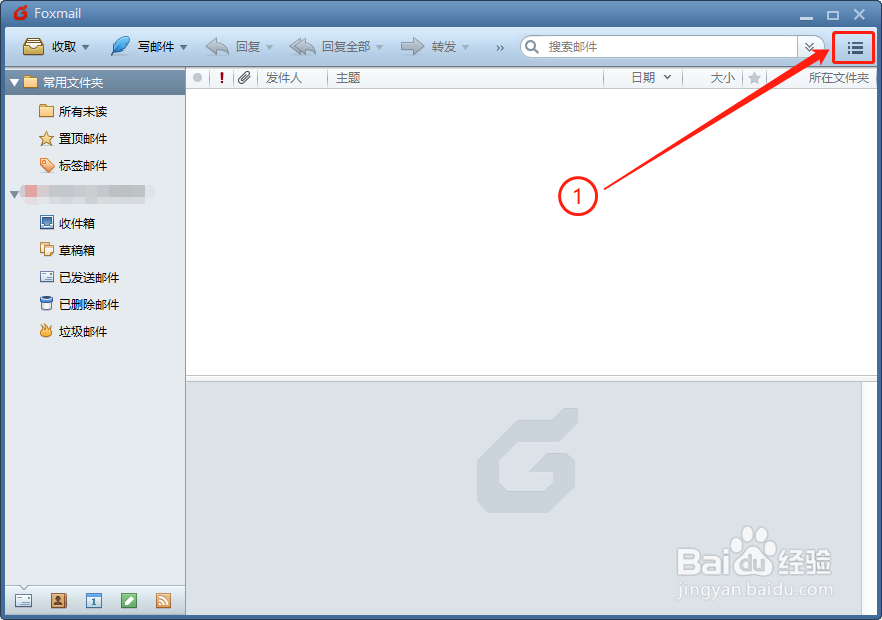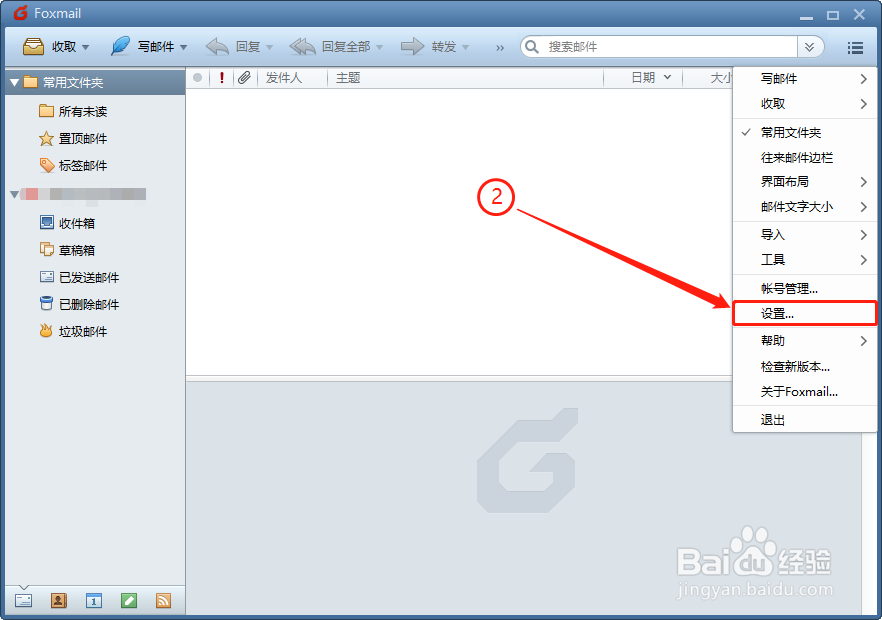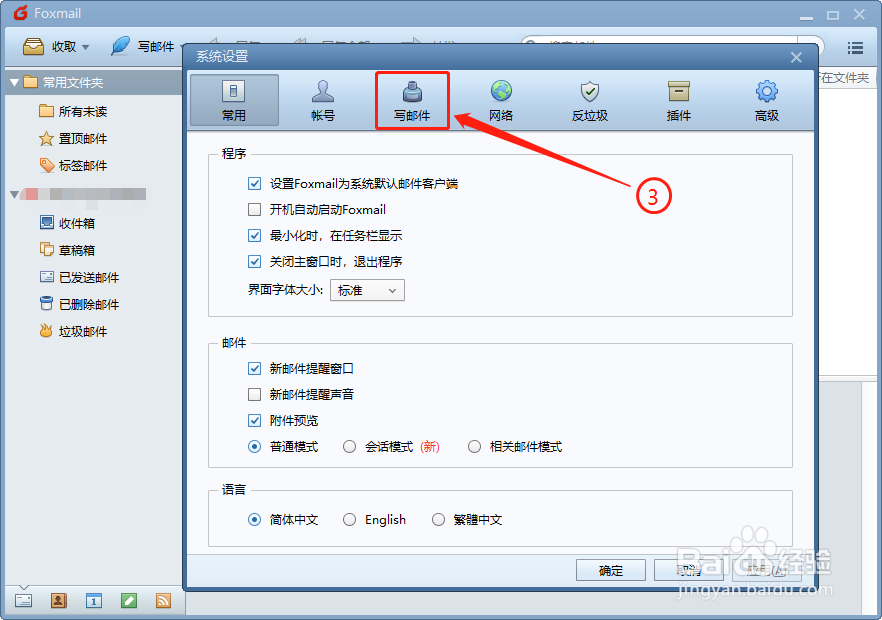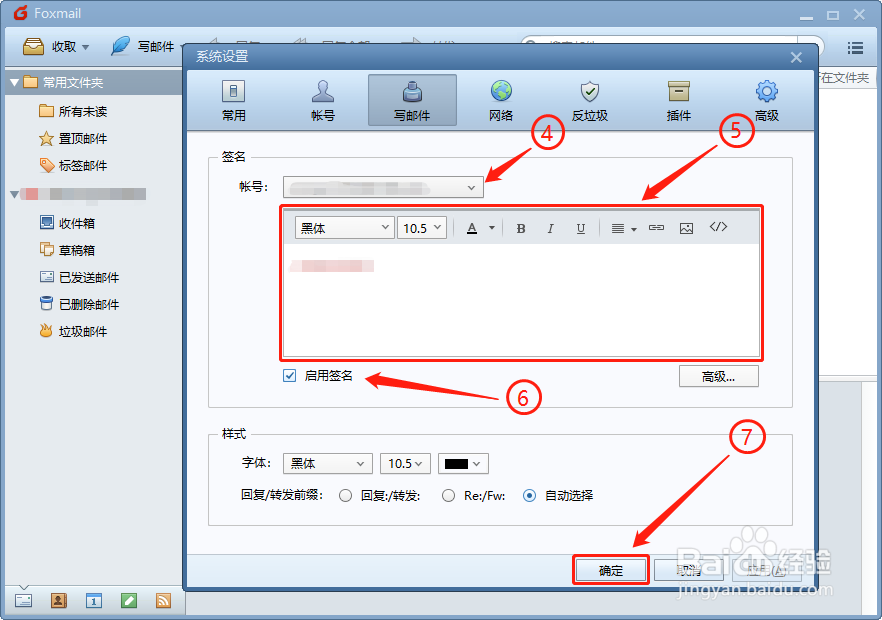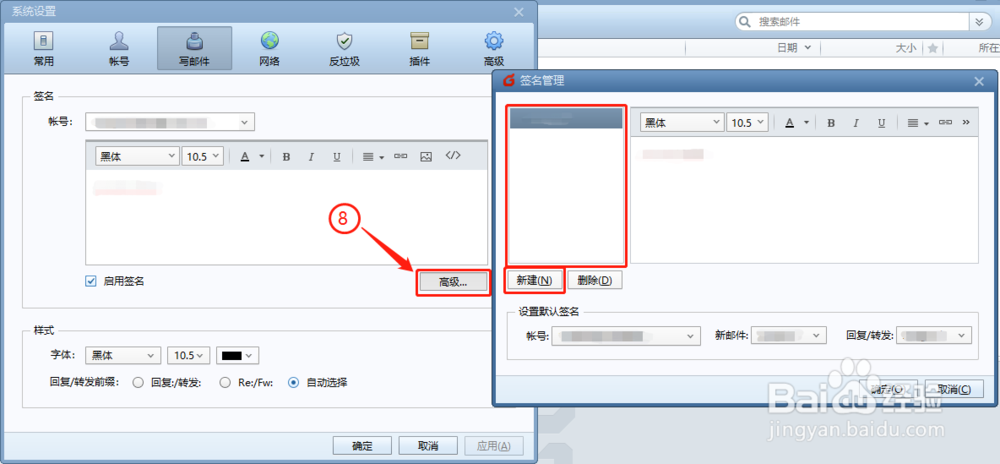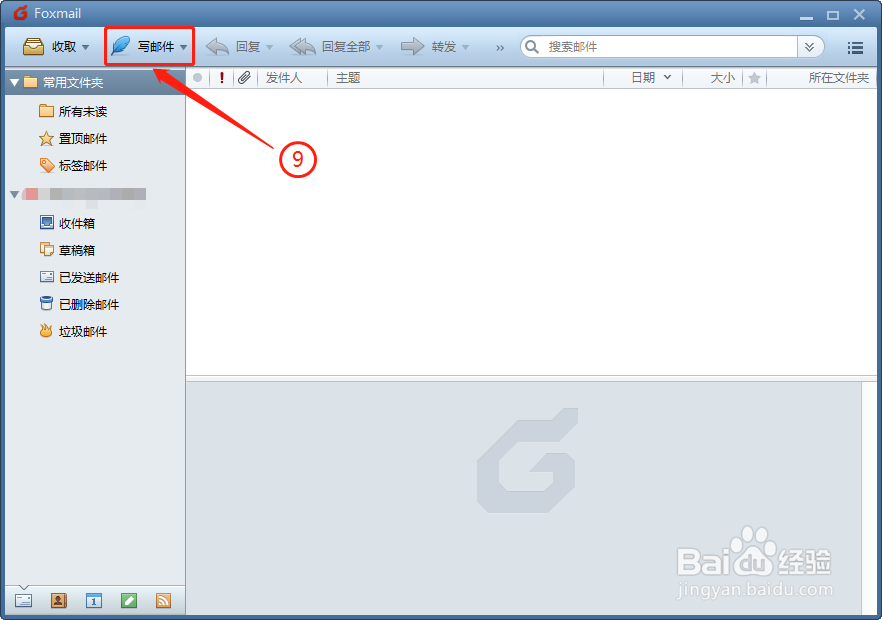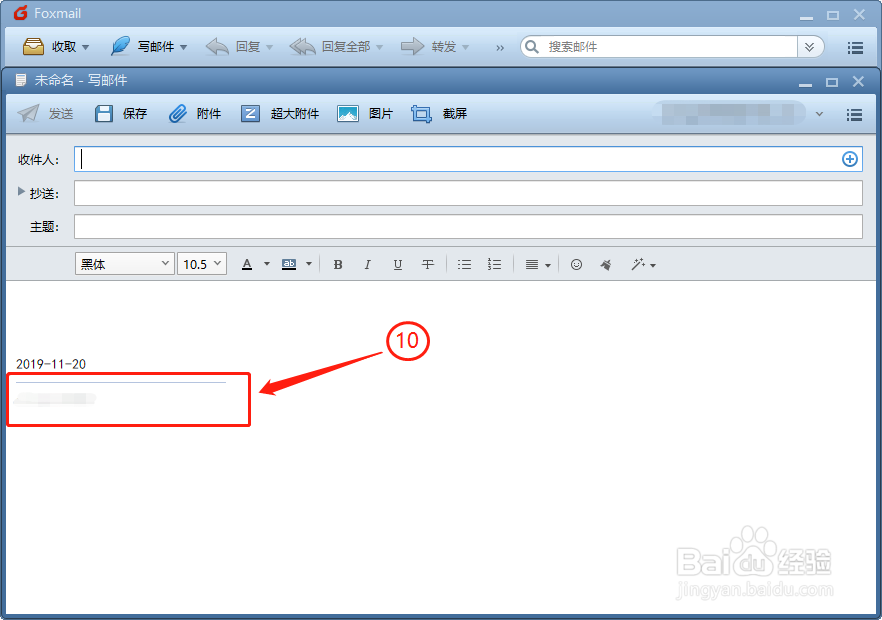Foxmail-邮箱客户端怎么设置邮件签名
1、我们打开Foxmail邮箱客户端,点击右上方的“三点三横”按钮,如图所示。
2、在弹出的命令菜单中,我们点击“设置”,如图所示。
3、在弹出的“系统设置”设置框内,我们点击“写邮件”选项卡,如图所示。
4、进入“老揉孟阼写邮件”选项卡界面,我们点击需要设置签名的邮箱账号。5、我们在签名输入框内设置我们想要的签名样式。6、勾选“启用签名”。7、设置完成后,点击“确定”,如图所示。
5、如果想要设置多稍僚敉视个签名以供替换,我们还可以点击“高级”,然后,在弹出“签名管理”中点击“新建”,重复刚才的5、6、7步骤设置签名,完成后,点击“确定”,即可设置多个不同样式的签名。
6、我们回到Foxmail邮箱客户端,点击左上方“写邮件”按钮,如图所示。
7、进入到“写邮件”的界面,即可看到我们刚才设置成功的签名了。
声明:本网站引用、摘录或转载内容仅供网站访问者交流或参考,不代表本站立场,如存在版权或非法内容,请联系站长删除,联系邮箱:site.kefu@qq.com。
阅读量:44
阅读量:38
阅读量:30
阅读量:28
阅读量:64